- Ko namestite gonilnik Oracle ODBC v operacijskem sistemu Windows 10, se lahko povežete z bazo podatkov Oracle z Accessom in drugimi aplikacijami baze podatkov, ki so združljive z ODBC.
- Uporabniki lahko prenesejo in namestijo gonilnik ODBC za Oracle 19c, ki je trenutna izdaja z visoko stopnjo stabilnosti.
- Povezavo Oracle ODBC v sistemu Windows 10 lahko vzpostavite tako, da po namestitvi gonilnika ODBC nastavite vir podatkov ODBC.
- Za nastavitev Oracla boste morali namestiti tudi določene pakete Visual C++.

XNAMESTITE S KLIKNITE NA PRENOS DATOTEKE
Ta programska oprema bo popravila pogoste računalniške napake, vas zaščitila pred izgubo datotek, zlonamerno programsko opremo, okvaro strojne opreme in optimizirala vaš računalnik za največjo zmogljivost. Odpravite težave z računalnikom in odstranite viruse zdaj v 3 preprostih korakih:
- Prenesite orodje za popravilo računalnika Restoro ki prihaja s patentiranimi tehnologijami (na voljo patent tukaj).
- Kliknite Začnite skeniranje da poiščete težave z operacijskim sistemom Windows, ki bi lahko povzročile težave z računalnikom.
- Kliknite Popravi vse da odpravite težave, ki vplivajo na varnost in delovanje vašega računalnika.
- Restoro je prenesel 0 bralci ta mesec.
Oracle Database je eden najpomembnejših DBMS (sistemov za upravljanje baz podatkov) za Windows. Vendar Windows 10 ne vključuje nobenega vgrajenega orodja za povezavo Oracle ODBC.
Torej boste morali namestiti Oracle ODBC voznik za povezavo z bazo podatkov Oracle z aplikacijo, ki je združljiva z ODBC.
V bistvu morate narediti nekaj več kot preprosto prenesti in namestiti paket ODBC, da se z aplikacijo povežete z bazo podatkov Oracle.
Poleg tega boste morali dodati nove spremenljivke okolja in nastaviti DSN za gonilnik, preden se lahko povežete z bazo podatkov Oracle.
Kako lahko namestim gonilnik Oracle ODBC v Windows 10?
1. Prenesite in ekstrahirajte pakete Oracle
- Najprej odprite Oracle Instant Client stran v vašem brskalniku.

- Nato kliknite na Takojšnji odjemalec za Microsoft Windows 32- ali 64-bitna povezava (ali alternativna povezava, ki ustreza platformi vašega računalnika).
- Kliknite povezavo za prenos osnovnega paketa.
- Pomaknite se navzdol in kliknite hiperpovezavo paketa SDK, da prenesete ta arhiv.
- Poleg tega kliknite povezavo za prenos za paket ODBC.
- Odprite okno File Explorer s klikom na gumb opravilne vrstice mape.
- Kliknite na C: korenski pogon v Raziskovalec datotek.
- Nato z desno tipko miške kliknite prostor znotraj pogona C: in izberite Novo > mapa.

- Vnesite Oracle kot novo ime mape. Potem bi morali imeti novo mapo s to potjo:
C:\Oracle - Premaknite vse tri prenesene arhive Oracle ZIP v mapo Oracle. To lahko storite tako, da izberete datoteke ZIP in kliknete Premakni se na gumb in izbiro Izberite lokacijo v Raziskovalcu datotek.
- Nato izvlecite vse tri arhive ZIP v mapo Oracle. Če želite ekstrahirati ZIP, ga izberite in kliknite Ekstrahirajte vse gumb v Raziskovalcu datotek Orodja za stisnjene mape zavihek.

- Nato lahko kliknete na Prebrskaj gumb v oknu Extract Compressed, da izberete mapo Oracle. Kliknite na Ekstrakt gumb.
- Odprite ekstrahirano mapo instantclient-basic-windows.x64-19.11.0.0.0dbru.
- Premaknite podmapo instantclient_19_11 od tam v mapo Oracle.
- Nato izbrišite zdaj prazno mapo instantclient-basic-windows.x64-19.11.0.0.0dbru, ki je prej vključevala podmapo instantclient_19_11, tako da jo kliknete z desno tipko miške in izberete Izbriši. Nato boste imeli v imeniku Oracle eno samo mapo instantclient_19_11.
ODBC in osnovni arhiv ZIP je treba razpakirati v popolnoma isto mapo. Izberite, če želite ekstrahirati ODBC ZIP na pot vašega razpakiranega osnovnega paketa.
Izbrišite instantclient_19_11 na koncu poti v oknu Extract Compressed, tako da dodatna podmapa ne bo vključena.
Paket SDK je neobvezen izbiren. Vendar pa je priporočljivo, da prenesete tudi ta paket.
V isti je treba ekstrahirati tudi arhiv SDK ZIP mapa instantclient_19_11, ki vključuje datoteke paketa Basic in ODBC. Če to ni pomagalo, lahko poskusite DriverFix ki ima veliko bazo gonilnikov in morda ima prave za Oracle, poleg tega pa je posodabljanje gonilnikov običajna dobra praksa vzdrževanja funkcionalnega računalnika.
2. Dodajte spremenljivko okolja imenika Oracle Client
- Pritisnite na Windows in Sključi istočasno odpreti iskalno polje.
- V iskalno polje vnesite ključno besedo sistemske spremenljivke okolja.
- Kliknite Uredite spremenljivke sistemskega okolja da odprete okno na posnetku zaslona neposredno spodaj.
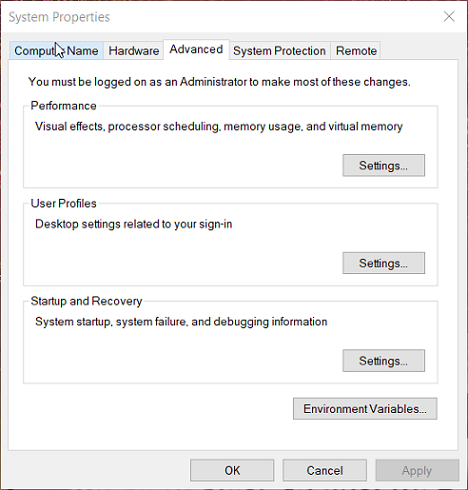
- Pritisnite na Spremenljivke okolja gumb.
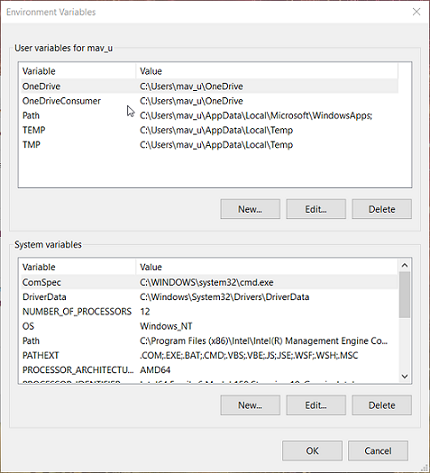
- Kliknite na Novo gumb za sistemske spremenljivke.
- Nato vnesite OCI_LIB32 znotraj Ime spremenljivke škatla.
- Vnesite pot do mape Oracle v Spremenljivka vrednost škatla. Če bi sledili zgornjim smernicam, bi bila pot do mape naslednja:
C:\Oracle\instantclient_19_11.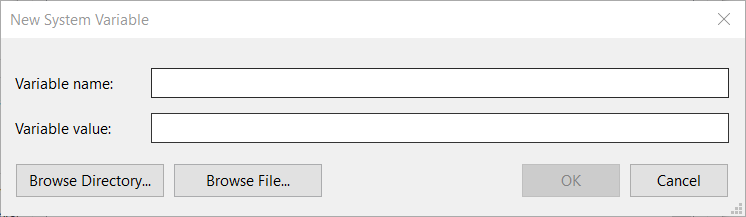
- Nato dvokliknite Pot v sistemskih spremenljivkah, da odprete okno na posnetku neposredno spodaj.
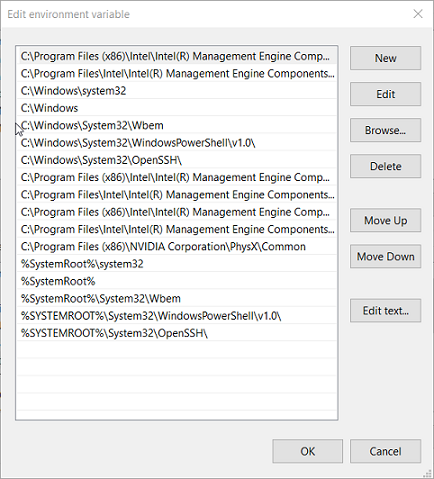
- Kliknite na Novo in vnesite isto pot do mape, ki ste jo vnesli znotraj Spremenljivka vrednost škatla.
- Pritisnite na v redu gumb.
OPOMBA
Če želite dobiti seznam storitev TNS pri vzpostavljanju povezav ODBC, boste morali nastaviti tudi sistemsko spremenljivko okolja TNS_NAMES, ki kaže na imenik, ki vključuje datoteko tnsnames.ora.
3. Namestite svoj odjemalski paket ODBC Oracle
Nasvet strokovnjaka: Nekaterih težav z osebnim računalnikom je težko rešiti, zlasti ko gre za poškodovana skladišča ali manjkajoče datoteke Windows. Če imate težave pri odpravljanju napake, je vaš sistem morda delno pokvarjen. Priporočamo, da namestite Restoro, orodje, ki bo skeniralo vaš stroj in ugotovilo, kaj je napaka.
Klikni tukaj da prenesete in začnete popravljati.
Če želite namestiti odjemalca ODBC, v Raziskovalcu datotek odprite mapo instantclient_19_11, v katero ste ekstrahirali paket ODBC. Nato z desno tipko miške kliknite odbc_install.exe in izberite Zaženi kot skrbnik možnost.
Upoštevajte, da za to datoteko ni nobenega čarovnika za namestitev GUI. Torej, to je vse, kar morate storiti tukaj.

4. Nastavite gonilnik DSN za Oracle
- Odprite iskalno orodje v sistemu Windows.
- Vnesite Viri podatkov ODBC v iskalnem polju.
- Kliknite Viri podatkov ODBC, da odprete okno na posnetku zaslona neposredno spodaj.
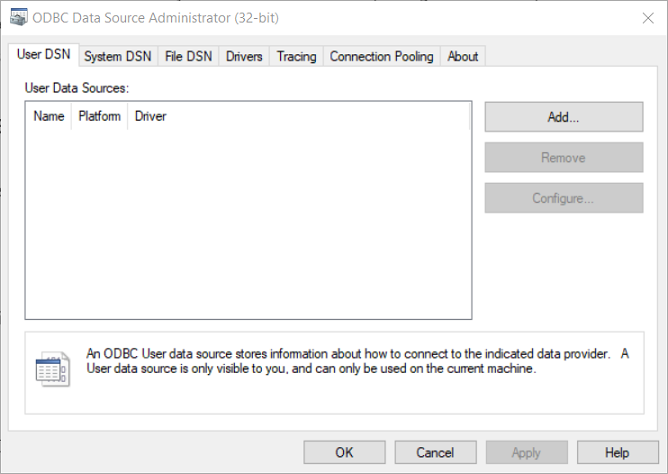
- Nato kliknite na Dodaj gumb na Uporabniški DSN (ali Sistem), da odprete Ustvari nov vir podatkov okno.

- Izberite svoj gonilnik Oracle ODBC in pritisnite Končaj gumb.
- Izpolnite zahtevane podrobnosti v oknu za konfiguracijo ODBC.
- Kliknite Testna povezava preverite povezavo s strežnikom Oracle Database Server.
- Pritisnite na v redu gumb za izhod.
5. Namestite manjkajoče knjižnice Visual C++
Virov podatkov za gonilnik Oracle ne morete nastaviti z ODBC Data Source Administration, če v vašem računalniku ni nameščen zahtevani paket Visual C++ zanj.
Če se prikaže sporočilo o napaki, ko poskušate nastaviti vir podatkov gonilnika Oracle, morda manjkate zahtevani paket Visual C++.
Za trenutnega odjemalca Oracle 19 boste morali imeti nameščen Visual Studio 17. Visual Studio 2017 in starejše pakete za nadaljnjo distribucijo lahko prenesete prek Stran za prenose C++.
Nato kliknite datoteko VC EXE, ki ste jo prenesli v namestitveni paket Visual Studio. Torej, tako lahko namestite gonilnik Oracle ODBC v Windows 10.
Ko namestite trenutni gonilnik Oracle ODBC, se boste lahko povezali z različicami DBMS Oracle Database od 11.2 do 19.1 z odjemalcem 19c.
Poleg tega, če je potrebno odpravite težave z Windows 10 ODBC, samo preberite naš namenski članek. Kar se tiče vašega mnenja, vas čaka območje za komentarje.
 Imate še vedno težave?Popravite jih s tem orodjem:
Imate še vedno težave?Popravite jih s tem orodjem:
- Prenesite to orodje za popravilo računalnika ocenjeno odlično na TrustPilot.com (prenos se začne na tej strani).
- Kliknite Začnite skeniranje da poiščete težave z operacijskim sistemom Windows, ki bi lahko povzročile težave z računalnikom.
- Kliknite Popravi vse za odpravljanje težav s patentiranimi tehnologijami (Ekskluzivni popust za naše bralce).
Restoro je prenesel 0 bralci ta mesec.

![Napaka 0xa00f4292 ustavi delovanje moje kamere [REŠENO]](/f/a3989ec91236d9c06657a43b695b9106.jpg?width=300&height=460)
